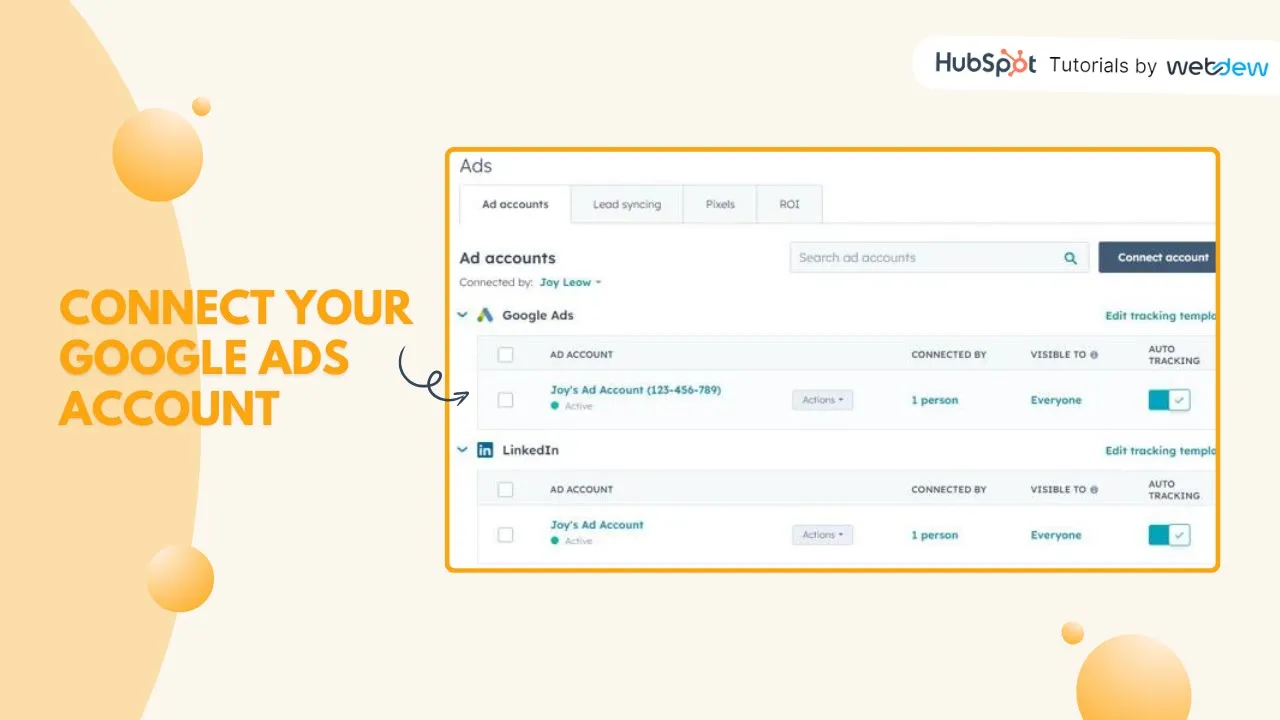🤖 Comment connecter votre compte Google Ads à Hubspot : un guide étape par étape
Vous souhaitez gérer votre compte Google Ads dans l'outil publicitaire de Hubspot ? La connexion de votre compte Google Ads à Hubspot est un processus simple qui peut vous aider à rationaliser vos efforts marketing. Dans ce tutoriel, nous vous guiderons à travers les étapes pour connecter votre compte Google Ads à Hubspot.
📝 Table des matières
- **Étape 1 : Accéder à l'icône Paramètres**
- **Étape 2 : Accéder à Marketing et cliquer sur Publicités**
- **Étape 3 : Connecter votre compte Google Ads**
- **Étape 4 : Entrer les détails du compte**
- **Étape 5 : Recevoir un e-mail de confirmation**
- **Avantages et inconvénients de la connexion de votre compte Google Ads à Hubspot**
- **FAQ**
- **Conclusion**
Étape 1 : Accéder à l'icône Paramètres
Pour connecter votre compte Google Ads à Hubspot, vous devrez accéder à l'icône Paramètres dans votre compte Hubspot. Vous pouvez le trouver dans la barre de navigation principale.
Étape 2 : Accéder à Marketing et cliquer sur Publicités
Une fois que vous avez accédé à l'icône Paramètres, accédez à la section Marketing dans le menu latéral gauche. À partir de là, cliquez sur "Publicités" dans le menu déroulant.
Étape 3 : Connecter votre compte Google Ads
Dans l'onglet des comptes, cliquez sur "Connecter un compte". Une boîte de dialogue apparaîtra, vous invitant à sélectionner Google Ads.
Étape 4 : Entrer les détails du compte
Si vous avez plusieurs comptes Google Ads, une liste de vos comptes apparaîtra dans une fenêtre contextuelle. Connectez-vous à votre compte Google en utilisant l'adresse e-mail associée à votre compte Google Ads, puis cliquez sur "Autoriser". Vous serez redirigé vers Hubspot pour entrer le nom de votre compte, votre adresse e-mail, sélectionner le fuseau horaire et la devise, puis cliquer sur "Créer un compte".
Étape 5 : Recevoir un e-mail de confirmation
Une fois que vous avez connecté votre compte Google Ads, vous recevrez un e-mail vous informant que votre compte Google Ads est lié à Hubspot.
Avantages et inconvénients de la connexion de votre compte Google Ads à Hubspot
Avantages
- Rationalise vos efforts marketing en gérant votre compte Google Ads dans l'outil publicitaire de Hubspot.
- Offre une vue d'ensemble complète de toutes les campagnes existantes dans votre compte Google Ads.
- Permet de générer facilement des rapports sur vos campagnes Google Ads dans Hubspot.
Inconvénients
- Peut nécessiter un temps de configuration supplémentaire pour connecter votre compte Google Ads à Hubspot.
- Peut nécessiter une formation supplémentaire pour utiliser pleinement l'outil publicitaire de Hubspot.
FAQ
Q : Puis-je connecter plusieurs comptes Google Ads à Hubspot ?
R : Oui, vous pouvez connecter plusieurs comptes Google Ads à Hubspot.
Q : La connexion de mon compte Google Ads à Hubspot affectera-t-elle mes campagnes Google Ads ?
R : Non, la connexion de votre compte Google Ads à Hubspot n'affectera pas vos campagnes Google Ads.
Q : Puis-je gérer mes campagnes Google Ads directement dans Hubspot ?
R : Oui, une fois que votre compte Google Ads est connecté à Hubspot, vous pouvez gérer vos campagnes Google Ads directement dans l'outil publicitaire de Hubspot.
Conclusion
La connexion de votre compte Google Ads à Hubspot peut vous aider à rationaliser vos efforts marketing et à obtenir une vue d'ensemble complète de vos campagnes. En suivant ces étapes simples, vous pouvez facilement connecter votre compte Google Ads à Hubspot et commencer à gérer vos campagnes en un seul endroit. Si vous avez des questions, n'hésitez pas à les poser dans les commentaires ci-dessous. Et n'oubliez pas de nous donner un pouce levé et de vous abonner à notre chaîne pour plus de tutoriels Hubspot !